用ps制作超浪漫的闪耀天使婚纱特效
来源:红动中国
作者:幽幽梦
学习:13015人次
婚片美化不要局限于调色及润色。可以发挥自己的想象,用各种奇幻的素材来装饰和美化,让画面看上去更梦幻,更有艺术感。作者方法仅作为提示,更多效果还需要自己慢慢去创造。
原图:

最终效果:
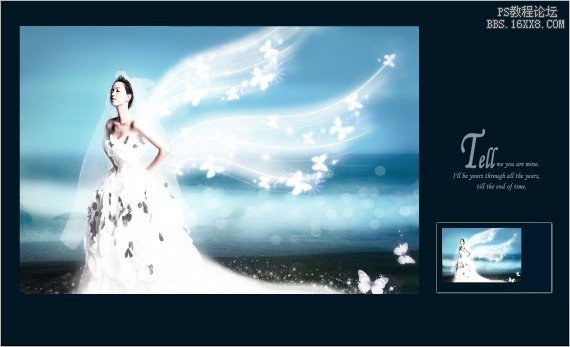
学习 · 提示
相关教程
关注大神微博加入>>
网友求助,请回答!
婚片美化不要局限于调色及润色。可以发挥自己的想象,用各种奇幻的素材来装饰和美化,让画面看上去更梦幻,更有艺术感。作者方法仅作为提示,更多效果还需要自己慢慢去创造。
原图:

最终效果:
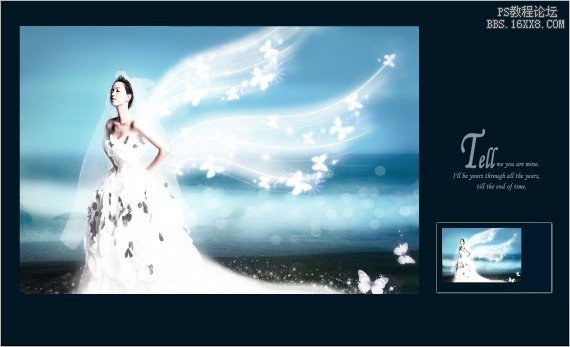
相关教程